本文实现了Windows10下GPU版本的tensorflow2.2.0的安装,用到的软件主要包括:CUDA 10.2 + cuDNN + Anaconda + tensorflow-gpu 2.2.0。(注:此教程在Win7环境下也同样适用!另附报错缺少cudart64_101.dll的解决办法!)
一、下载和安装CUDA
(1)查看电脑的显卡类型和显卡驱动版本
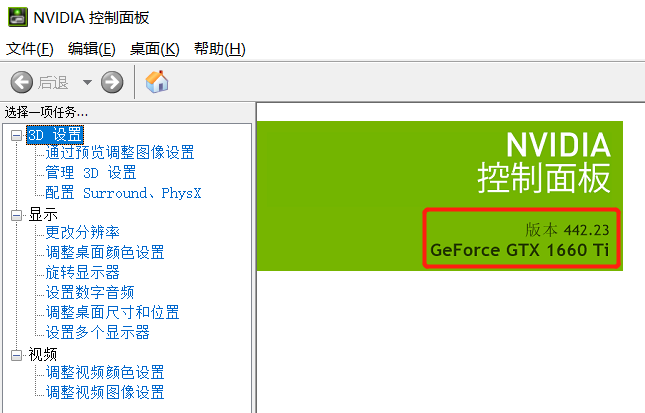
(2)查询CUDA版本与显卡驱动版本对照表
网址:https://docs.nvidia.com/cuda/cuda-toolkit-release-notes/index.html#title-resolved-issues
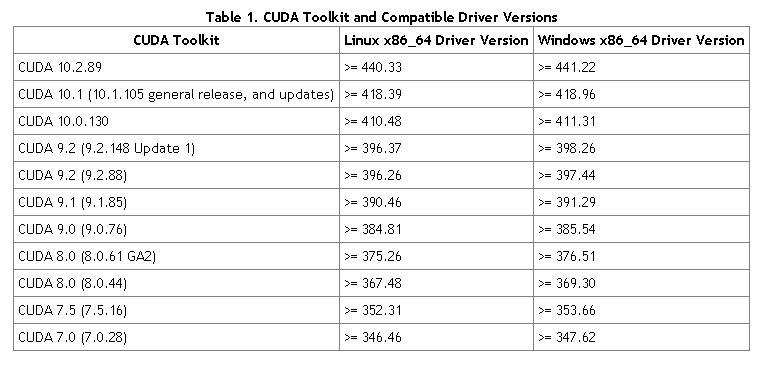
(3)(选做)根据上表,若需要更新显卡驱动,可前往NVIDIA驱动程序下载
网址:https://www.nvidia.cn/Download/index.aspx?lang=cn
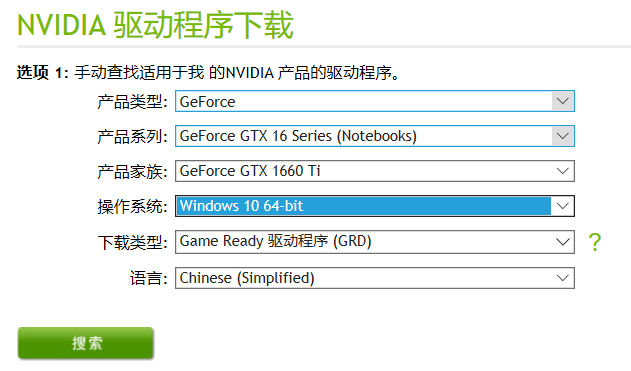
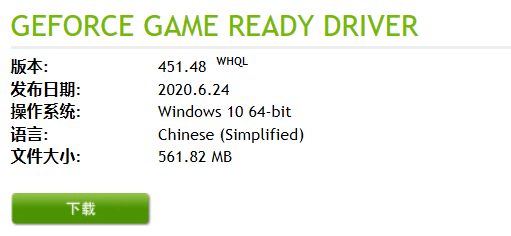
(4)下载你想要的CUDA版本,我在这里选择了10.2版本
网址:https://developer.nvidia.com/cuda-toolkit-archive
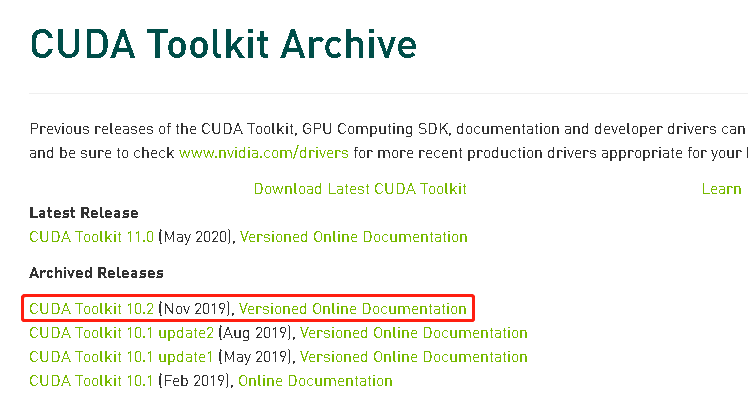
根据自己的电脑选择对应的版本,切记选择本地安装exe(local),点击Download进行下载。
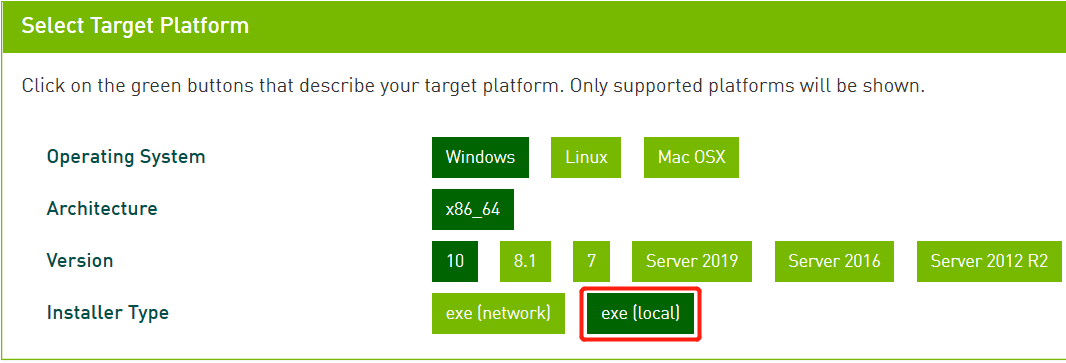
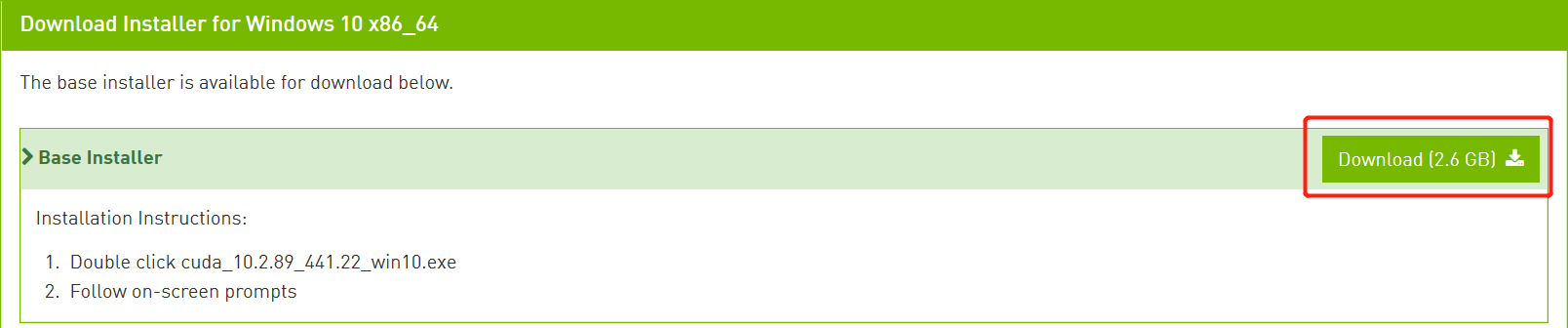
(5)安装CUDA
1.在你想要安装的目录上创建名为CUDA-temp和CUDA的文件夹。
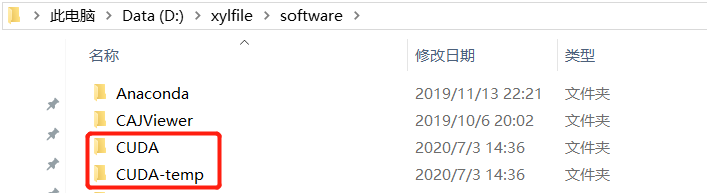
2.将临时解压路径设置为刚创建的CUDA-temp文件夹的路径。
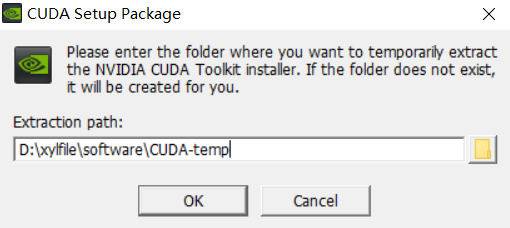
3.选择自定义安装
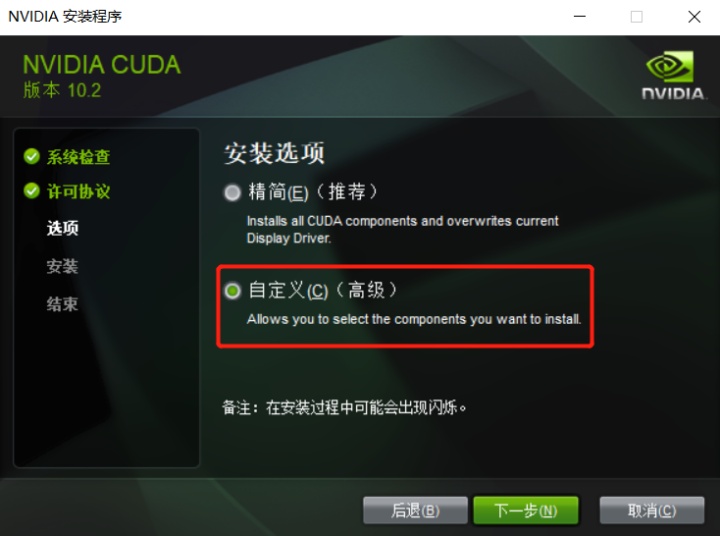
4.在自定义安装选项中只选择红框中的选项,其它选项不必勾选
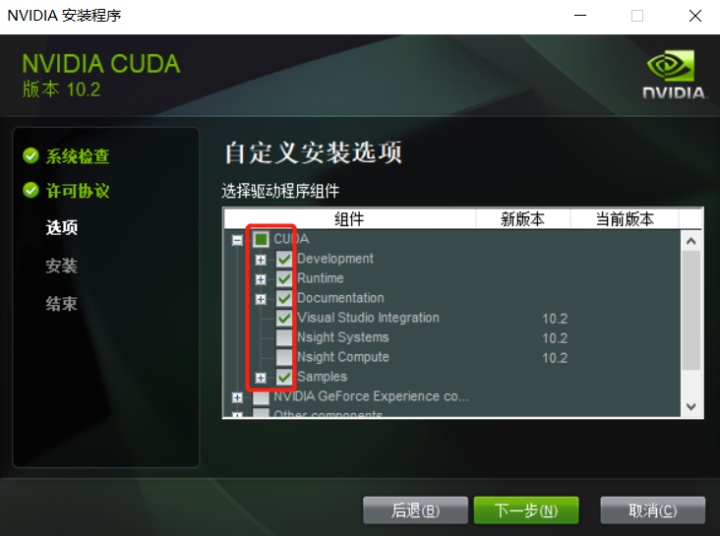
5.将安装位置修改为CUDA文件夹中的对应位置(也可保持默认设置)
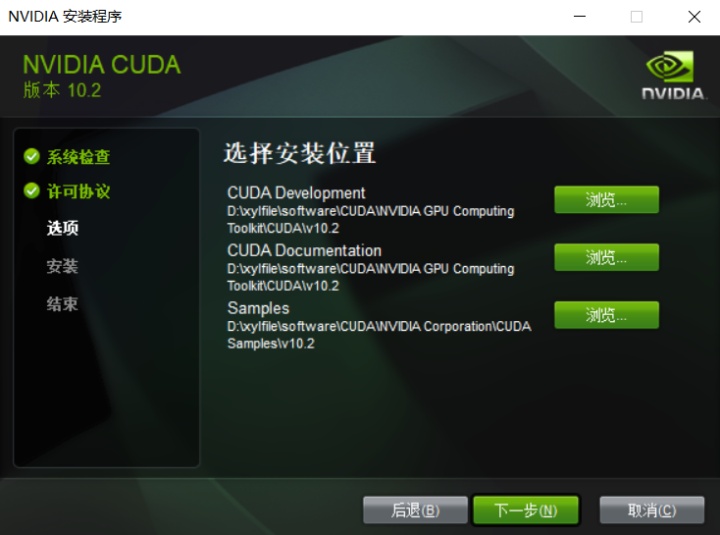
6.安装完成
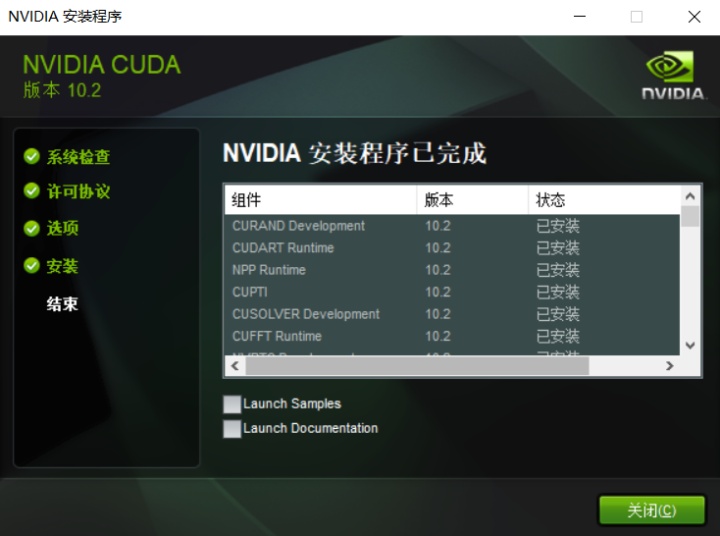
(6)配置环境变量
1.按Win+R输入control进行控制面板,选择系统和安全,再选择系统,之后点击高级系统设置,点击环境变量。
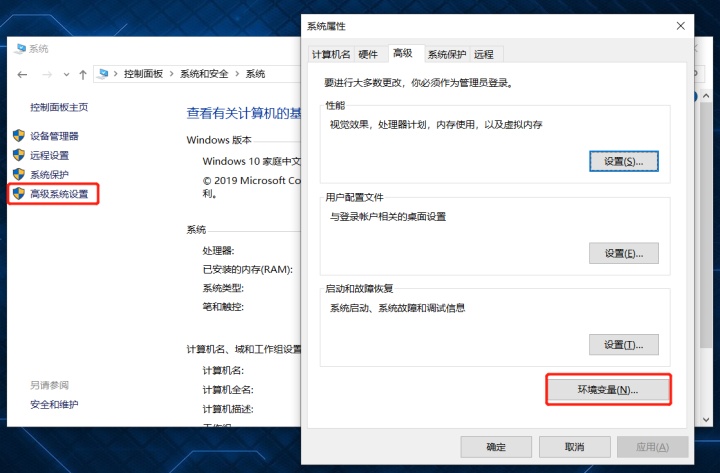
2.将下面四个路径加入到系统变量的Path中,注意要换成自己的安装路径。
C:Program FilesNVIDIA GPU Computing ToolkitCUDAv10.2
C:Program FilesNVIDIA GPU Computing ToolkitCUDAv10.2bin
C:Program FilesNVIDIA GPU Computing ToolkitCUDAv10.2libx64
C:Program FilesNVIDIA GPU Computing ToolkitCUDAv10.2libnvvp
(7)检查CUDA是否安装成功
按Win+R输入cmd,在控制台输入nvcc -V,返回以下信息,说明CUDA安装成功
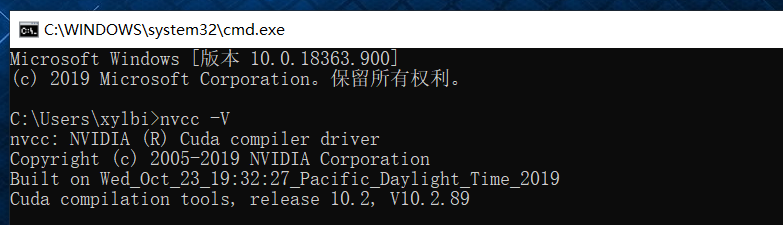
二、下载和配置cuDNN
下载网址:https://developer.nvidia.com/rdp/cudnn-archive
(1)选择对应CUDA的cnDNN的版本(这里没有对应10.2的版本,因为选择了对应10.1的版本,不影响后续安装)

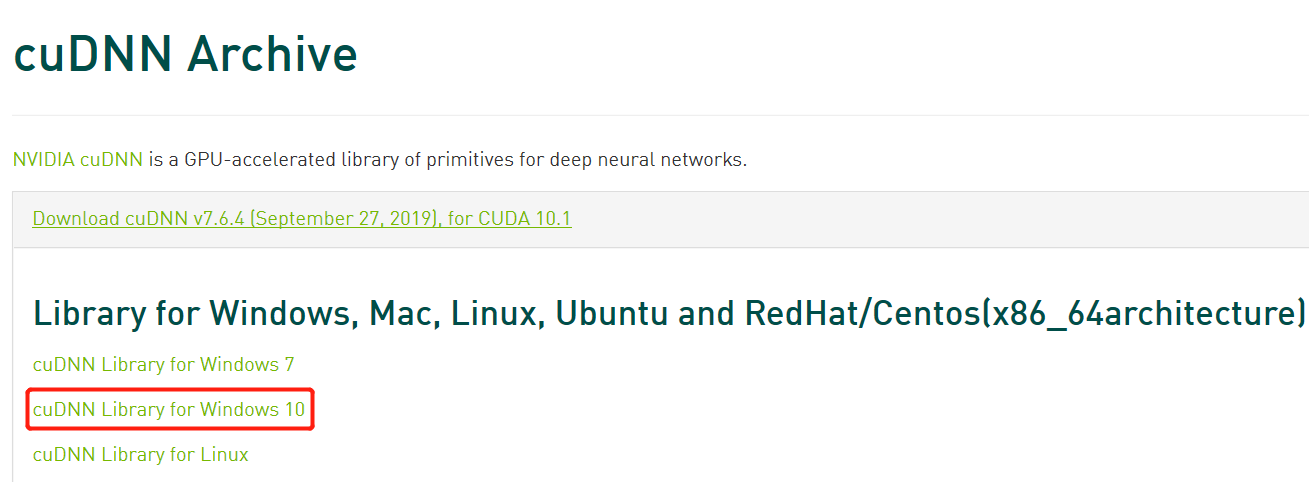
(2)下载前需要注册,注册后即可进行下载
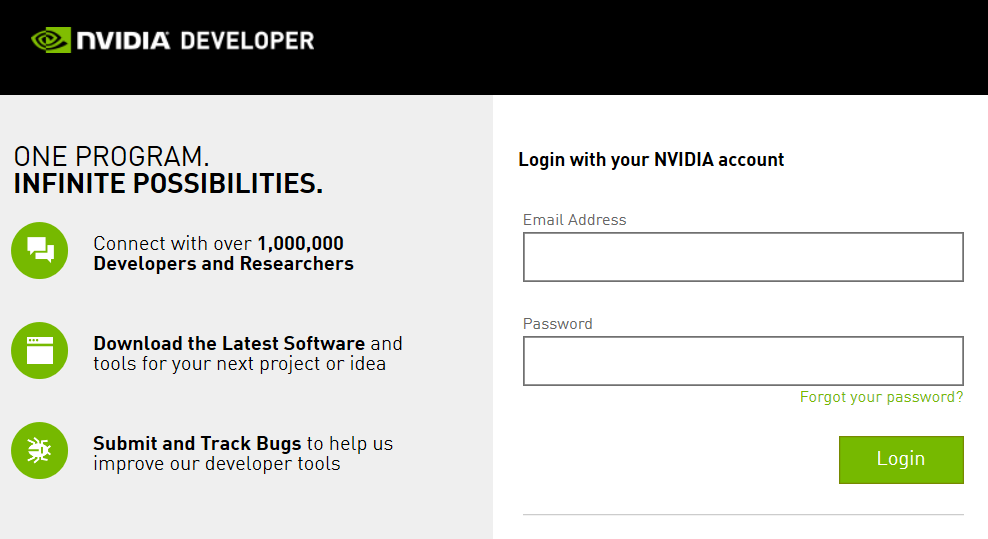
(3)下载完成后,将cuDNN解压到CUDA同一个文件夹,方便后续操作

(4)将cnDNN三个文件夹下的文件分别复制到CUDA安装目录下的对应文件夹里即可
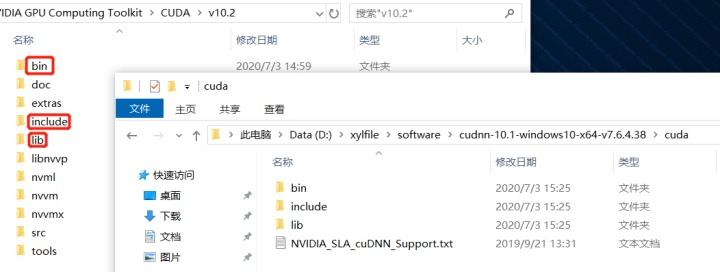
三、创建Anaconda虚拟环境
打开Anaconda的控制台(Anaconda的安装和使用大家可以参考其它教程,在这里就不赘述了),创建一个新的虚拟环境。
conda create -n DL python=3.6

四、安装tensorflow-gpu2.2.0
(1)启动刚创建的虚拟环境
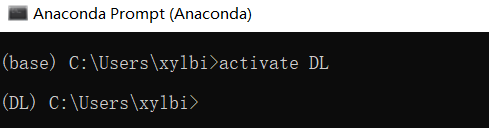
(2)安装tensorflow-gpu 2.2.0(这里使用清华源)
pip install tensorflow-gpu -i https://pypi.tuna.tsinghua.edu.cn/simple


(3)添加缺少的cudart64_101.dll文件

安装完成后,若直接运行,会报错缺少cudart64_101.dll。
解决方案:将缺少的cudart64_101.dll文件复制到CUDA安装的NVIDIA GPU Computing ToolkitCUDAv10.2bin目录下即可。
(这个dll可以在网上找到,同样也可以私信我!)
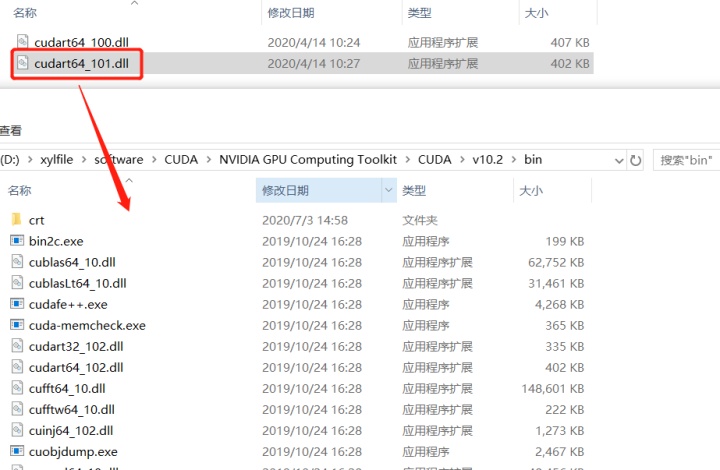
(4)大功告成!检查tensorflow是否能够使用gpu运行
t 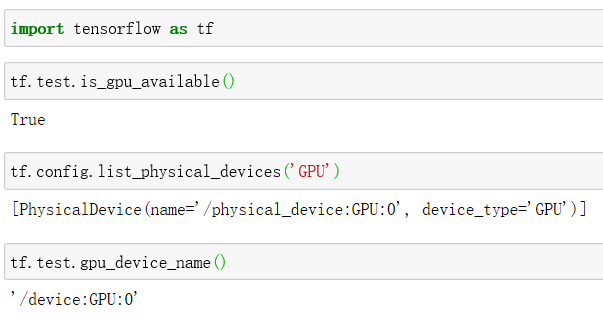
写在最后
文章会同步发布在CSDN和知乎,欢迎大家一起交流,共同学习进步!
CSDN传送门
https://me.csdn.net/xylbill97me.csdn.net知乎传送门
xylbillwww.zhihu.com




















 1万+
1万+

 被折叠的 条评论
为什么被折叠?
被折叠的 条评论
为什么被折叠?








